7 metodes Android sistēmas kešatmiņas notīrīšanai Samsung Galaxy
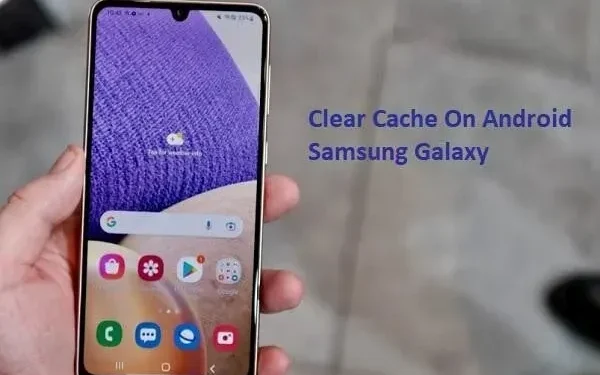
Vai varat notīrīt bezsaistes kešatmiņu savā Android tālrunī? Kā notīrīt kešatmiņu savā Android tālrunī? Kā notīrīt kešatmiņu operētājsistēmā Android Samsung Galaxy?
Ja jums ir šādi jautājumi, jūs esat nonācis īstajā vietā. Jūs uzzināsit par kešatmiņas notīrīšanas iemesliem, priekšrocībām un procesu. Viss, kas jums jādara, ir izpildiet tālāk sniegtos norādījumus.
Tātad, bez turpmākas piepūles, sāksim ceļvedi:
Vai varat notīrīt Android Samsung Galaxy kešatmiņu?
Samsung Galaxy ir pirmās klases mobilo tālruņu sērija. Tam ir pieejams plašs parocīgu rīku klāsts. Ja ir kāds uzņēmums, kas var atbilst Apple ekosistēmai, tas ir Samsung.
Tātad, jā, lietotāja ērtībām jums ir iespēja notīrīt kešatmiņu. Ir daudzi veidi, kā to panākt. Uzziniet vairāk par šīm metodēm tālāk. Bet pirms tam uzdosim vēl vienu svarīgu jautājumu:
Kā notīrīt kešatmiņu Android Samsung Galaxy tālruņos?
- Notīriet tālruņa atmiņas kešatmiņu
- Notīriet atsevišķu lietojumprogrammu kešatmiņu
- Notīriet Samsung interneta kešatmiņu
- Notīriet Google Chrome pārlūkprogrammas kešatmiņu
- Notīriet Android kešatmiņu
- Noslaukiet kešatmiņas nodalījumu, izmantojot atkopšanas režīmu
- Atiestatīt opcijas, lai dzēstu un atiestatītu tālruni
1. Notīriet tālruņa atmiņas kešatmiņu
Jūsu Samsung mobilajam tālrunim ir lieliska Device Care lietotne. Šī ir sistēmas lietojumprogramma, kas uzlabo lietotāja pieredzi. Ideālā gadījumā būtu noderīgi to lietot katru dienu, lai nodrošinātu vislabāko veiktspēju un apkopi.
Ir iespēja no turienes izdzēst pagaidu failus.
- Bīdiet uz leju, lai atvērtu tālruņa vadības paneli.
- No turienes atveriet sadaļu Iestatījumi.
- Ritiniet uz leju, lai atrastu — Akumulatora un ierīces kopšana.
- Tas automātiski sāks skenēšanu. Ja nē, tad ir poga, lai to izdarītu.
- Pēc tam noklikšķiniet uz Optimizēt tūlīt. Tas parasti parūpēsies par visu. Pēc tam noklikšķiniet uz Gatavs.
- Ja vēlaties veikt papildu jūdzi, sadaļā Ierīces aprūpe atveriet opciju Atmiņa.
- Ļaujiet tai skenēt un pēc tam noklikšķiniet uz “Notīrīt”. Tam vajadzētu paveikt darbu.
- Pārliecinieties, vai jums nav nevienas izslēgtas lietotnes.
Tas arī uzlabos visu jūsu Android operētājsistēmu. Tātad tas ir cienīgs solis. Ikreiz, kad domājat, ka ierīce darbojas vai lēni reaģē, mēģiniet rūpēties par savu ierīci.
2. Iztīriet atsevišķas lietojumprogrammas kešatmiņu
Ko darīt, ja nevēlaties notīrīt visu lietotņu kešatmiņu? Dažreiz viena lietojumprogramma ir atbildīga par dažām problēmām.
Tā varētu būt avārija, pilna resursu izmantošana vai kaut kas cits. Jebkurā gadījumā jūs nevēlaties notīrīt visu kešatmiņu. Tātad ko tu dari?
Ja kādā no lietojumprogrammām rodas problēma, varat veikt atsevišķu darbību:
- Atrodiet lietotni, kuras kešatmiņu vēlaties notīrīt.
- Nospiediet un turiet to, un pēc tam parādītajās opcijās atlasiet Programmas informācija.
- Ja nevarat atrast informāciju par lietotni, ar ilgu nospiešanu tiek atvērta mazā ikona (i) jauno opciju augšējā labajā stūrī.
- Ja esat apmulsis, savā tālrunī atveriet sadaļu “Iestatījumi”. Pēc tam dodieties uz Programmas un atlasiet lietojumprogrammu, kuras kešatmiņu vēlaties notīrīt.
- Lietojumprogrammas informācijā dodieties uz sadaļu “Krātuve” (pieskarieties “Krātuve”).
- Apakšā redzēsit opciju. Pieskarieties Notīrīt kešatmiņu. Tas veiks darbu.
- Noklikšķinot uz “Notīrīt datus”, viss tiks dzēsts tā, it kā lietotne būtu atkārtoti instalēta. Tas attiecas uz jebkuru saglabāto informāciju, lietotājvārdu, paroli un citām lietām šajā lietojumprogrammā. Tāpēc izvēlieties atbilstoši.
Šo darbību parasti izmanto, ja lietojumprogramma rada problēmas, piemēram, avārijas. Ja tas nereaģē vai netiek ielādēts, varat izmēģināt šo.
3. Notīriet Samsung interneta kešatmiņu
Jūsu interneta kešatmiņa būs pilnīgi atšķirīga. Tagad, ja izmantojat Google Chrome, pārejiet pie nākamās darbības.
Taču Samsung noklusējuma lietotne ir komplektā iekļautā interneta pārlūkprogramma. Jūs, iespējams, nezināt, bet izmantojat to ikreiz, kad atverat dažas saites. Pat ja saites tiek ielādētas pārlūkā Chrome vai citās lietotnēs, laiku pa laikam notīriet interneta kešatmiņu. Galu galā ir kešatmiņā saglabāti attēli, vietņu dati, sīkfaili utt.
Kā tu to dari?
- Vispirms atrodiet un atveriet Samsung interneta lietotni .
- Apakšējā labajā stūrī redzēsit trīs horizontālas līnijas. Šī ir izvēlne. Noklikšķiniet šeit.
- Tālāk dodieties uz sadaļu “Vēsture”. Noklikšķiniet uz “Notīrīt vēsturi”, lai notīrītu neseno vēsturi. Atgriezieties vienu soli izvēlnē.
- No turienes atlasiet “Iestatījumi” un atrodiet “Personiskie pārlūkošanas dati”.
- Tur noklikšķiniet uz “Dzēst pārlūkošanas datus”.
- Atlasiet visu, ko vēlaties dzēst, un ļaujiet lietotnei veikt darbu. Pēc tam aizveriet lietojumprogrammu.
- Atcerieties, ka varat izmantot to pašu App Information risinājumu kā pirmo soli.
- Tas dubultos visas problēmas ar lietojumprogrammu. Un jebkuri citi dati.
Ņemiet vērā: ja izmantojat cita zīmola vai ražotāja tālruni, tam būs cita pārlūkprogramma. Viņu darbības un ieteikumi var atšķirties.
4. Notīriet pārlūkprogrammas Google Chrome kešatmiņu.
Lielākā daļa lietotāju dod priekšroku Google Chrome, nevis Samsung internetam. Daži pat iestatīja to pēc noklusējuma. Ja bieži izmantojat pārlūku Google Chrome, ieteicams atsevišķi notīrīt pārlūkošanas datus.
- Atrodiet un atveriet pārlūku Chrome.
- Noklikšķiniet uz trim punktiem (vertikāli) augšējā labajā stūrī.
- Pēc tam dodieties uz Vēsture.
- Vēsturē augšpusē redzēsit Notīrīt pārlūkošanas datus. Noklikšķiniet uz tā.
- Atlasiet visu, ko vēlaties notīrīt, un apakšā noklikšķiniet uz “Notīrīt datus”.
- Noteikti neaizmirstiet laiku, kad vēlaties to izdzēst, piemēram, pēdējo stundu vai visu laiku.
5. Notīriet Android kešatmiņu
Ir iespējams pārstartēt sistēmu. Tādējādi ierīce tiks atiestatīta, neietekmējot datus. Tas var notīrīt kešatmiņu un uzlabot tālruņa veiktspēju.
Šī ir vēl viena lieliska Samsung tālruņu funkcija, kurai varat viegli piekļūt. Lielākajai daļai Android ierīču tas ir pievienots, taču Samsung ir saīsne.
- Nospiediet un turiet barošanas pogu ar skaļuma palielināšanas taustiņu, līdz ierīce tiek restartēta.
- Varat arī nospiest barošanas pogu un skaļuma samazināšanas taustiņu, ja iepriekšējais nedarbojas.
- Ir arī solis, lai izslēgtu Samsung tālruni, pēc tam nospiediet barošanas pogu ar skaļuma palielināšanas taustiņu, lai to palaistu.
- Tas būs atkarīgs no mobilā tālruņa sērijas un modeļa. Tātad, jums tas būs nedaudz jāizmēģina.
- Varat arī izslēgt tālruni, pagaidīt no 30 sekundēm līdz 5 minūtēm un pēc tam restartēt.
- Tas atjauninās jūsu tālruni un notīrīs kešatmiņu.
6. Noslaukiet kešatmiņas nodalījumu, izmantojot atkopšanas režīmu
Samsung tālruņu atkopšanas režīmā tiek izmantota pretēja metode mīkstajai atiestatīšanai. Tas var nebūt pieejams jaunākajās ierīcēs, taču ir vērts izmēģināt:
- Vispirms nospiediet barošanas pogu un pēc tam atlasiet opciju Izslēgt vai Izslēgt.
- Pēc tam vienlaikus nospiediet skaļuma palielināšanas un barošanas taustiņus, lai palaistu tālruni.
- Tam vajadzētu atvērt jaunu opciju sarakstu, nevis tālruņa parasto Android OS.
- Lai pārvietotos, izmantojiet skaļuma palielināšanas un samazināšanas taustiņus.
- Nospiediet bloķēšanas pogu, lai atlasītu vienumu “Atkopšanas izvēlne”.
- Atcerieties, ka, ja skaļuma palielināšanas un barošanas poga nedarbojās, izmēģiniet citas kombinācijas, piemēram, skaļuma samazināšana + barošana.
- Atkopšanas režīmā jūs atradīsit opciju Notīrīt kešatmiņas nodalījumu, lai to izmantotu no turienes.
Ņemiet vērā, ka šī opcija darbojas tikai vecākiem modeļiem vai dažām jaunākajām ierīcēm. Lai iegūtu plašāku informāciju, iespējams, būs jāapmeklē Samsung oficiālā vietne.
7. Atiestatiet tālruņa dzēšanas un atiestatīšanas opcijas
Jaunākajā Android versijā ir vēl viens lielisks tālruņa atiestatīšanas iestatījums. Rūpnīcas atiestatīšana ir viena no iespējām, kas pastāvēja vecākās Android versijās. Taču ar operētājsistēmu Android 12 un jaunākām versijām jūs saņemat vairāk pielāgošanas iespēju.
Kā šis?
- Vispirms atveriet tālruņa iestatījumu izvēlni.
- Pēc tam izmantojiet meklēšanas joslu, lai atrastu Atiestatīt.
- Ja nē, meklējiet opciju Sistēma un atlasiet Atiestatīt opcijas.
- Abas jūs novedīs pie vairākām iespējām.
- Šīs ir opcijas Atiestatīt Wi-Fi, Atiestatīt lietotņu iestatījumus un Atiestatīt visus iestatījumus.
- Varat izmēģināt visus šos, un galu galā jums ir Dzēst visus datus (rūpnīcas atiestatīšana)
- Šī darbība attiecas ne tikai uz kešatmiņas failu vai jebkāda īslaicīga rakstura dzēšanu vai dzēšanu.
- Tas ir paredzēts arī lietotāja datu notīrīšanai, krātuvei un citam. Tāpēc izmantojiet to, ja vēlaties, lai tālrunī būtu brīvas vietas. Vai arī jūsu tālrunis ir bojāts.
Pirms tālruņa restartēšanas noteikti dublējiet savus datus.
Iemesli Samsung Mobile kešatmiņas notīrīšanai
Redzi, kešatmiņas notīrīšana ir svarīga ne tikai Samsung Galaxy tālrunim. Ja paskatās uz visām ierīcēm, visām ir iespēja notīrīt kešatmiņu.
Jūsu darbvirsmā ir pagaidu faili, kuriem varat piekļūt mapē %temp%.
Jūsu interneta pārlūkprogrammā dažādu iemeslu dēļ ir saglabāti pagaidu faili un kešatmiņā saglabātie faili.
Tāpat tālrunī un lietotnēs ir kešatmiņā saglabāti faili. Un iemesls kešatmiņas notīrīšanai ir vienkāršs:
- Kešatmiņas notīrīšana var iztīrīt lieko krātuvi, ko aizņem nevēlamie dati.
- Kešatmiņas notīrīšana var novērst lietojumprogrammas vai sistēmas problēmas, ja tādas ir.
- Novecojuši kešatmiņā saglabātie faili var nodarīt vairāk ļauna nekā laba. Tāpēc labāk ir notīrīt kešatmiņu.
- Bieži cilvēki apgalvo, ka cita starpā ir arī veiktspējas palielināšana.
- Viņi nav pilnīgi nepareizi.
Kāda ir kešatmiņas izmantošana? Vai tīrīšana sniedz kādu labumu?
Kešatmiņā saglabātie faili ir pagaidu faili. Tajos tiek glabāti daži dati, preferences un tamlīdzīgi. Iedomājieties to kā vietņu sīkfailus. Saglabājot kešatmiņas datus, jūsu lietotnes var tikt ielādētas ātrāk vai reaģēt ātrāk.
Piemēram, jūs vienu reizi atverat Instagram un redzat fotoattēlu un profila attēlu ielādi. Pēc tam aizveriet Instagram un restartējiet to; kad to darāt, tiek ielādēti jūsu attēli un profili.
Tas ir kešatmiņā saglabāto failu dēļ. Parasti lielākā daļa kešatmiņā saglabāto failu ir īslaicīgi, un tie nav jāuzkrāj. Ja tai ir pietiekams interneta ātrums, ierīce var viegli atgūt kešatmiņā saglabātos failus vienā acu mirklī.
Pašlaik kešatmiņā saglabātie dati ir tikai attaisnojums, lai bez iemesla izmantotu vairāk vietas. Tādējādi ir lieliska ideja notīrīt kešatmiņu.
Secinājums – notīriet sistēmas kešatmiņu Samsung tālrunī
Ir pieejami trešo pušu apkopes rīki. Ja jums ir Samsung Galaxy tālrunis vai kas līdzīgs, jums tas nebūs vajadzīgs. Galu galā Samsung ir pašpietiekams.
Bet, ja jums ir cits Android tālrunis, tam var nebūt ierīces kopšanas iespēju. Tādējādi varat lejupielādēt šos rīkus, lai apkalpotu šo konkrēto tālruni.
Cerams, ka atradāt visas meklētās atbildes. Tāpēc dodiet savam tālrunim veiktspēju. Atvadieties no kavēšanās un aizkaves, notīrot kešatmiņu.



Atbildēt